Cómo sacar más partido al iPad en tu día a día (I)
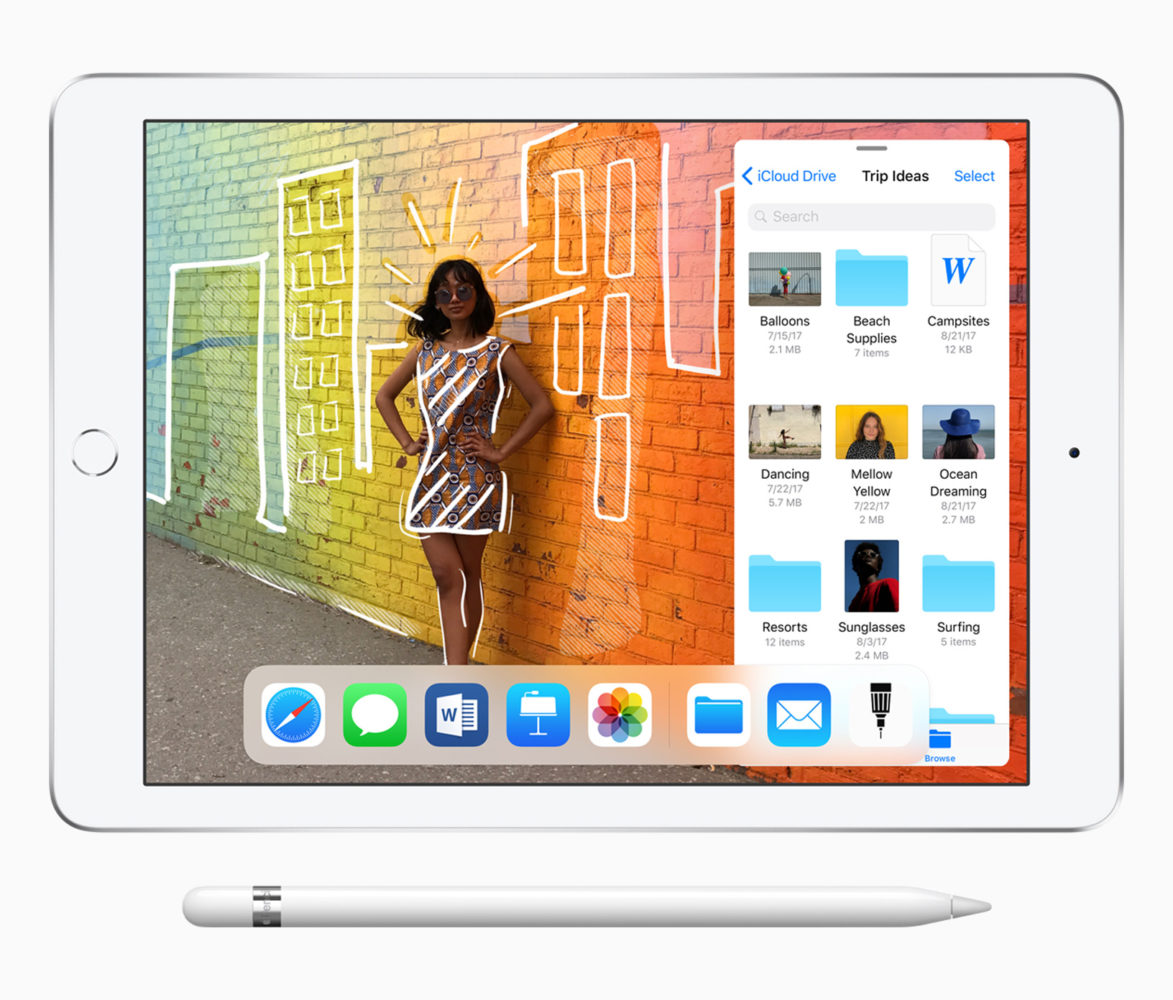
Aunque desde el principio Apple quiso hacer un especial hincapié en que el iPad no era en absoluto un sustituto del portátil «de toda la vida», el tablet de la manzana se está convirtiendo precisamente en eso, sobre todo para los usuarios más jóvenes, que encuentran en él la herramienta ideal para realizar sus tareas habituales.
Si posees un iPad quizás no sepas lo tremendamente versátil y práctico que es, así que para eso vamos a mostrar algunos consejos para que lo exprimas aún más de lo que seguramente ya lo haces.
Ahora, el Dock muestra las apps de dos maneras: a la derecha aparecen por defecto y de forma automática tanto la app que estemos utilizando en el momento, como las que hemos utilizado más recientemente, pero podemos usar el espacio a la izquierda para anclar y mantener las apps a las que queramos acceder de manera rápida.

Para ello, tendremos que mantener pulsado el icono de la app en cuestión en la pantalla del iPad y arrastrarla a esa zona a la izquierda del Dock. Para eliminarla de ahí, bastará con repetir la acción a la inversa, arrastrando la app fuera del Dock.
Alternar entre dos o más apps es algo rápido y sencillo de ejecutar. Sólo tenemos que seleccionar las apps que queramos abrir y una vez abiertas (podemos ver cuáles son pulsando dos veces el botón Home) podemos pasar de una a otra deslizando cuatro dedos hacia la derecha o izquierda de la pantalla. Para salir de nuevo a la pantalla de inicio, bastará con pellizcar con todos los dedos sobre el panel.
Pero si lo que necesitamos es trabajar con dos apps de manera simultánea, podemos utilizar Split View para dividir la pantalla en dos y que ambas aplicaciones compartan espacio. Abriremos primero una y luego desde el Dock arrastraremos y soltaremos la segunda app en el lado del iPad donde queramos situarla.

Una vez ambas estén ejecutándose, podemos elegir qué espacio ocupa cada una en pantalla moviendo nuestro dedo a izquierda o derecha sobre la línea que las divide.
Y ya que tenemos dos apps abiertas, si lo que queremos es mover contenido de una a otra, es tan sencillo como seleccionar el texto o la imagen y arrastrarlo y soltarlo del origen al destino.
Más Información| Apple
Comentarios cerrados


 Cómo transferir fotos de tu iPhone a tu PC Windows o Mac
Cómo transferir fotos de tu iPhone a tu PC Windows o Mac  iOS 17: Novedades, trucos y consejos para aprovechar al máximo tu dispositivo
iOS 17: Novedades, trucos y consejos para aprovechar al máximo tu dispositivo  La revolución del M2: Análisis detallado del nuevo chip de Apple
La revolución del M2: Análisis detallado del nuevo chip de Apple